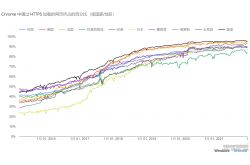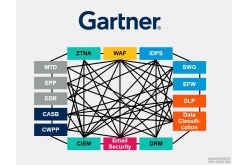详解Hyper-V创建虚拟磁盘存储配置攻略前沿技术
在Hper-V中,我们可以轻松的创建虚拟磁盘和存储,磁盘以 .vhd 文件的形式进行存储,若要创建新的虚拟硬盘,可以使用新建虚拟硬盘向导或新建虚拟机向导。如果正在创建动态扩充磁盘,则新建虚拟机向导可以提供为新虚拟机创建存储的方法,而无需运行新建虚拟硬盘向导。
一、创建虚拟硬盘的步骤
1、打开 Hyper-V 管理器。单击「开始」,指向"管理工具",然后单击"Hyper-V 管理器"。
2、在"操作"窗格中,单击"新建",然后单击"硬盘"。
3、继续通过向导页自定义虚拟硬盘。可以单击"下一步"通过向导的每一页,也可以单击左侧窗格中的页面名称直接移动到该页面。
4、完成配置虚拟硬盘后,单击"完成"。
二、配置直接附加到虚拟机的物理磁盘的步骤
1、将计划使用的存储设备映射到运行 Hyper-V 的服务器。在磁盘管理中,该存储显示为原始卷,且为脱机状态。
2、若要初始化原始卷,请在"磁盘管理"中,右键单击要初始化的磁盘,然后单击"初始化磁盘"。请注意,磁盘必须为脱机状态才能对其进行初始化。
3、在"初始化磁盘"对话框中,选择要初始化的磁盘。可以选择是使用主启动记录 (MBR) 还是使用 GUID 分区表 (GPT) 分区形式。
4、初始化磁盘之后,请将其返回到脱机状态。如果磁盘不处于脱机状态,则为虚拟机配置存储时该磁盘不可用。
5、按照"配置新虚拟机"中的步骤进行操作,确保选中新建虚拟机向导中的"以后附加虚拟硬盘"。
6、打开 Hyper-V 管理器。单击「开始」,指向"管理工具",然后单击"Hyper-V 管理器"。
7、在"虚拟机"下,选择要配置的虚拟机。
8、在"操作"窗格中的虚拟机名称下,单击"设置"。
9、在导航窗格(左窗格)中,单击要附加磁盘的控制器。如果计划将该磁盘用作启动盘,请确保将其附加到 IDE 控制器。单击"添加"。
10、在"硬盘驱动器"页上,选择控制器上要附加磁盘的位置。
11、在"媒体"下,指定物理硬盘。如果该磁盘没有在"物理硬盘"下的下拉列表中显示,请确保该磁盘在磁盘管理中处于脱机状态。
12、配置物理磁盘后,就可以启动虚拟机并将数据存储在磁盘上。如果要安装操作系统,则安装过程会自动准备要使用的磁盘。如果使用物理磁盘存储数据,则必须先由虚拟机准备物理磁盘。
如果正在物理磁盘上安装操作系统,且在虚拟机启动前该磁盘处于联机状态,则虚拟机将无法启动。必须将虚拟机配置文件存储在备用位置,因为安装操作系统需要使用该物理磁盘。例如,将配置文件放在运行 Hyper-V 的服务器上的其他内部驱动器上。
三、配置 iSCSI 直接连接的步骤
1、在"控制面板"中,双击"iSCSI 发起程序"。
2、单击"发现"选项卡,然后单击"添加"以输入 iSCSI 目标设备的 IP 地址或 DNS 名称。
3、单击"目标"选项卡,然后选择要连接到的目标设备。
4、单击"登录",然后,在"登录到目标"对话框中,配置登录参数。完成后单击"确定"。
5、打开计算机管理,然后使 iSCSI 磁盘联机,并在新 iSCSI LUN 上创建分区。